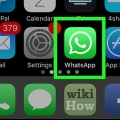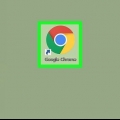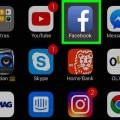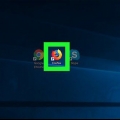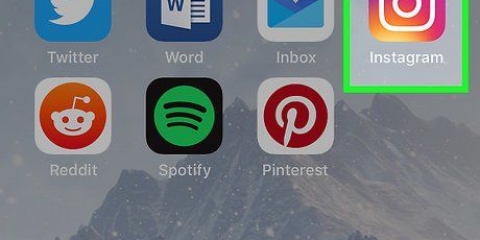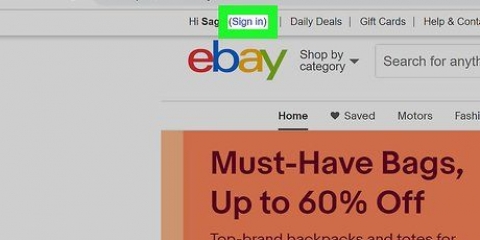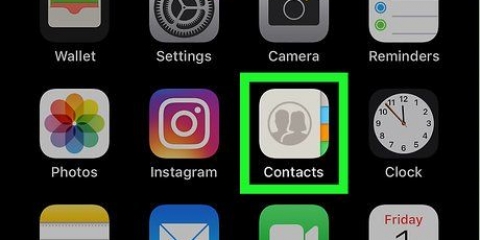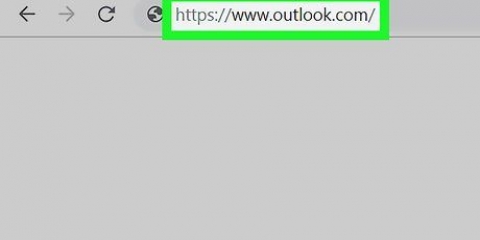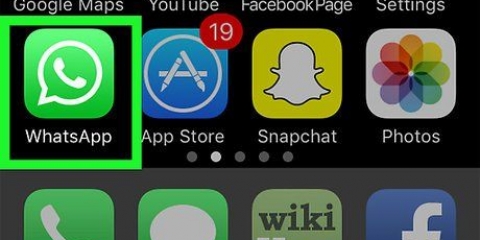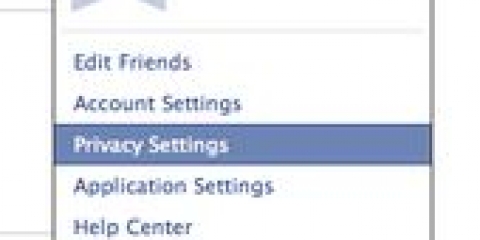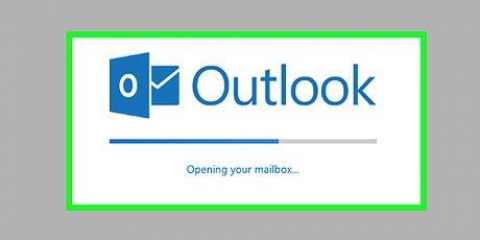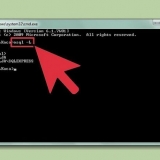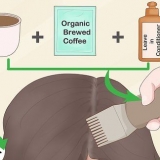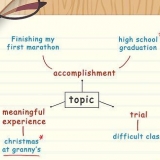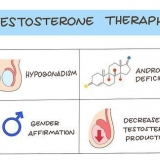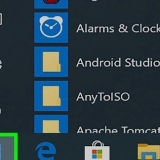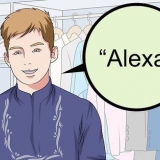klicke auf Ändern, obere rechte Ecke der Seite verstopft. Klicken Sie auf den roten Kreis links neben dem Namen der Person, die Sie entsperren möchten. Tippen Sie auf Entsperren, rechts neben dem Namen des Kontakts.
Klicken Sie auf den Chat mit der Person, die Sie blockieren möchten. Tippe oben auf der Seite auf den Namen oder die Nummer des Kontakts. Scrolle nach unten und tippe auf Kontakt blocken. Tippen Sie auf Blockieren wenn Sie dazu aufgefordert werden.
Wenn Sie nicht bei WhatsApp angemeldet sind, klicken Sie auf Akzeptieren und weiter und befolgen Sie dann die Anweisungen auf dem Bildschirm, um Ihre WhatsApp-Nummer zu überprüfen. 







Tippen Sie lange (einige Sekunden) auf den Namen des Kontakts auf der Seite Blockierte Kontakte. klicke auf [Name] entsperren wenn dies angezeigt wird.
Klicken Sie auf die Chat-Konversation mit der Person, die Sie blockieren möchten. Klicken Sie oben auf dem Bildschirm auf den Namen oder die Nummer des Kontakts. Scrollen Sie nach unten und klicken Sie Blockieren am Ende der Seite. klicke auf Blockieren wenn dies angezeigt wird.

iPhone - Klicke auf Einstellungen, Klicken Sie unten rechts auf der Hauptseite von WhatsApp auf WhatsApp Web/Desktop, Richten Sie die Kamera Ihres iPhones auf den QR-Code auf der rechten Seite der WhatsApp-Webseite auf Ihrem Computer und warten Sie, bis der Code gescannt wurde. Android - Klicke auf ⋮ Klicken Sie oben rechts auf der Hauptseite von WhatsApp auf WhatsApp-Web Richten Sie im Menü die Kamera Ihres Androids auf den QR-Code auf der rechten Seite der WhatsApp-Webseite auf Ihrem Computer und warten Sie, bis der Code gescannt wurde.




Klicken Sie auf x neben dem Namen des Kontakts. klicke auf BLOCKIEREN wenn dies angezeigt wird.
Klicken Sie auf den Chat, den Sie öffnen möchten. Klicken Sie oben auf der Seite auf den Namen des Kontakts. Scrollen Sie im Panel auf der rechten Seite nach unten und klicken Sie auf Blockieren. klicke auf Blockieren wenn dies angezeigt wird.
Kontakte auf whatsapp blockieren
In diesem Anleitungsartikel erfahren Sie, wie Sie verhindern können, dass ein Kontakt auf WhatsApp Sie erreicht. Sie können Kontakte mit iPhone, Android und mit der Computer-/Desktop-Version von WhatsApp blockieren.
Schritte
Methode 1 von 3: Verwenden eines iPhone

1. Öffne WhatsApp. Tippen Sie auf das WhatsApp-Symbol, das ein weißer Anruf mit einer Sprechblase und einem grünen Hintergrund ist. Dadurch wird WhatsApp auf der letzten Seite geöffnet, die Sie geöffnet hatten, als Sie mit Ihrem Konto angemeldet waren.
- Wenn Sie nicht bei WhatsApp angemeldet sind, klicken Sie auf Akzeptieren und weiter und befolgen Sie dann die Anweisungen auf dem Bildschirm, um Ihre WhatsApp-Nummer zu überprüfen.

2. Tippen Sie aufEinstellungen. Diese finden Sie unten rechts auf dem Bildschirm.
Wenn WhatsApp in einem Chat-Gespräch geöffnet wird, klicken Sie zuerst auf Zurück, oben links auf dem Bildschirm.

3. klicke aufKonto. Diese finden Sie oben auf der Einstellungsseite.

4. klicke aufPrivatsphäre. Das steht ganz oben auf der Seite.

5. klicke aufverstopft. Sie finden diese unten auf der Datenschutzseite. Wenn Sie darauf klicken, wird Ihre Liste der blockierten Kontakte auf WhatsApp geöffnet.

6. klicke aufHinzufügen. Das steht ganz oben auf der Seite.
Wenn Sie bereits Kontakte blockiert haben, werden Sie Hinzufügen... unter dem Namen des unteren Kontakts finden.

7. Wählen Sie einen Kontakt zum Blockieren aus. Tippen Sie auf den Namen der Person, die Sie blockieren möchten, um sie zu Ihrer Liste mit blockierten Kontakten hinzuzufügen.

8. Entsperren Sie den Kontakt bei Bedarf. Wenn Sie diese Person jemals entsperren möchten, können Sie Folgendes tun:

9. Einen Kontakt aus einem Chat-Gespräch blockieren. Wenn Sie jemanden blockieren möchten, der nicht in Ihren Kontakten ist, können Sie ihn über seine Chat-Einstellungen blockieren:
Methode 2 von 3: Verwenden eines Android-Geräts

1. Öffne WhatsApp. Tippen Sie auf das WhatsApp-Symbol, das durch einen weißen Telefonanruf mit Sprechblase und weißem Hintergrund gekennzeichnet ist. Dadurch wird WhatsApp auf der letzten Seite geöffnet, die Sie geöffnet hatten, als Sie mit Ihrem Konto angemeldet waren.

2. Tippen Sie auf⋮. Diese finden Sie oben rechts auf der Hauptseite von WhatsApp. Sie sehen ein Menü.
Wenn WhatsApp eine Chat-Konversation öffnet, tippe auf das Zurück-Knopf deines Androids vor dir auf dem ⋮ Symbolklicks.

3. klicke aufEinstellungen. Diese Option finden Sie im Menü.

4. klicke aufKonto. Diese finden Sie oben auf der Einstellungsseite.

5. klicke aufPrivatsphäre. Diese finden Sie oben auf der Kontoseite.

6. klicke aufBlockierte Kontakte. Diese finden Sie unten auf der Datenschutzseite. Dies öffnet deine Sperrliste.

7. Klicken Sie auf das Symbol Hinzufügen. Dies ist ein personenförmiges Symbol mit einem Plus-Symbol daneben oben rechts auf dem Bildschirm. Die WhatsApp-Kontaktliste Ihres Androids wird geöffnet.

8. Wählen Sie einen Kontakt. Tippen Sie auf den Kontakt, den Sie blockieren möchten. Auf diese Weise fügst du sie sofort deiner Sperrliste hinzu.

9. Entsperren Sie den Kontakt bei Bedarf. Wenn Sie Ihren Kontakt jemals entsperren möchten, gehen Sie wie folgt vor:

10. Einen Kontakt per Chat blockieren. Wenn Sie jemanden blockieren möchten, der nicht in Ihren Kontakten ist, können Sie ihn über seine Chat-Einstellungen blockieren:
Methode 3 von 3: Mit WhatsApp Web

1. Öffnen Sie WhatsApp Web. Gehe zu https://web.WhatsApp.com/ im Webbrowser Ihres Computers.

2. Melden Sie sich bei Bedarf bei WhatsApp Web an. Wenn Sie in Ihrem Browser nicht bei WhatsApp Web eingeloggt sind, gehen Sie bitte (je nach Smartphone) wie folgt vor, bevor Sie fortfahren:

3. klicke auf⋮. Diese Schaltfläche befindet sich oben in der Liste der Chats auf der linken Seite der Seite. Es erscheint ein Menü.

4. klicke aufEinstellungen. Dies ist eine Option aus dem Menü.

5. klicke aufverstopft. Es befindet sich im Einstellungsmenü auf der linken Seite der Seite. Dies öffnet deine WhatsApp-Sperrliste.

6. Wählen Sie einen Kontakt. Klicken Sie auf den Namen der Person, die Sie blockieren möchten. Dadurch werden sie zu deiner WhatsApp-Sperrliste hinzugefügt.

7. Bei Bedarf entsperren. Wenn Sie den Kontakt über WhatsApp Web jemals entsperren möchten, gehen Sie wie folgt vor:

8. Einen Kontakt per Chat blockieren. Wenn Sie jemanden blockieren möchten, der nicht in Ihren Kontakten ist, können Sie ihn über seine Chat-Einstellungen blockieren:
Tipps
- Blockierte Kontakte können keine Änderungen an Ihrem Profilbild, Namen oder Status sehen, sobald sie blockiert wurden. Sie können nicht mehr sehen, wann Sie "zuletzt gesehen" sind und ob Sie online sind.
- Das Blockieren eines Kontakts entfernt Sie weder aus seiner Kontaktliste noch entfernt es ihn aus Ihrer Kontaktliste. Du musst diese Person aus deinen Kontakten entfernen, um sie hier rauszuholen.
- Wenn Sie sich später entscheiden, einen Kontakt zu entsperren, erhalten Sie keine Nachrichten ab dem Zeitpunkt, zu dem er oder sie blockiert wurde.
Warnungen
- Sie können Ihre eigene Nummer nicht für die Kontakte einer anderen Person entsperren.
- Es gibt derzeit keine Möglichkeit, unbekannte Benutzer daran zu hindern, Ihnen Nachrichten zu senden.
- Benutzer können möglicherweise aus bestimmten Indikatoren auswählen finde heraus, dass du sie blockiert hast.
"Kontakte auf whatsapp blockieren"
Оцените, пожалуйста статью